Generér og rediger billeder med DALL-E 3 i ChatGPT
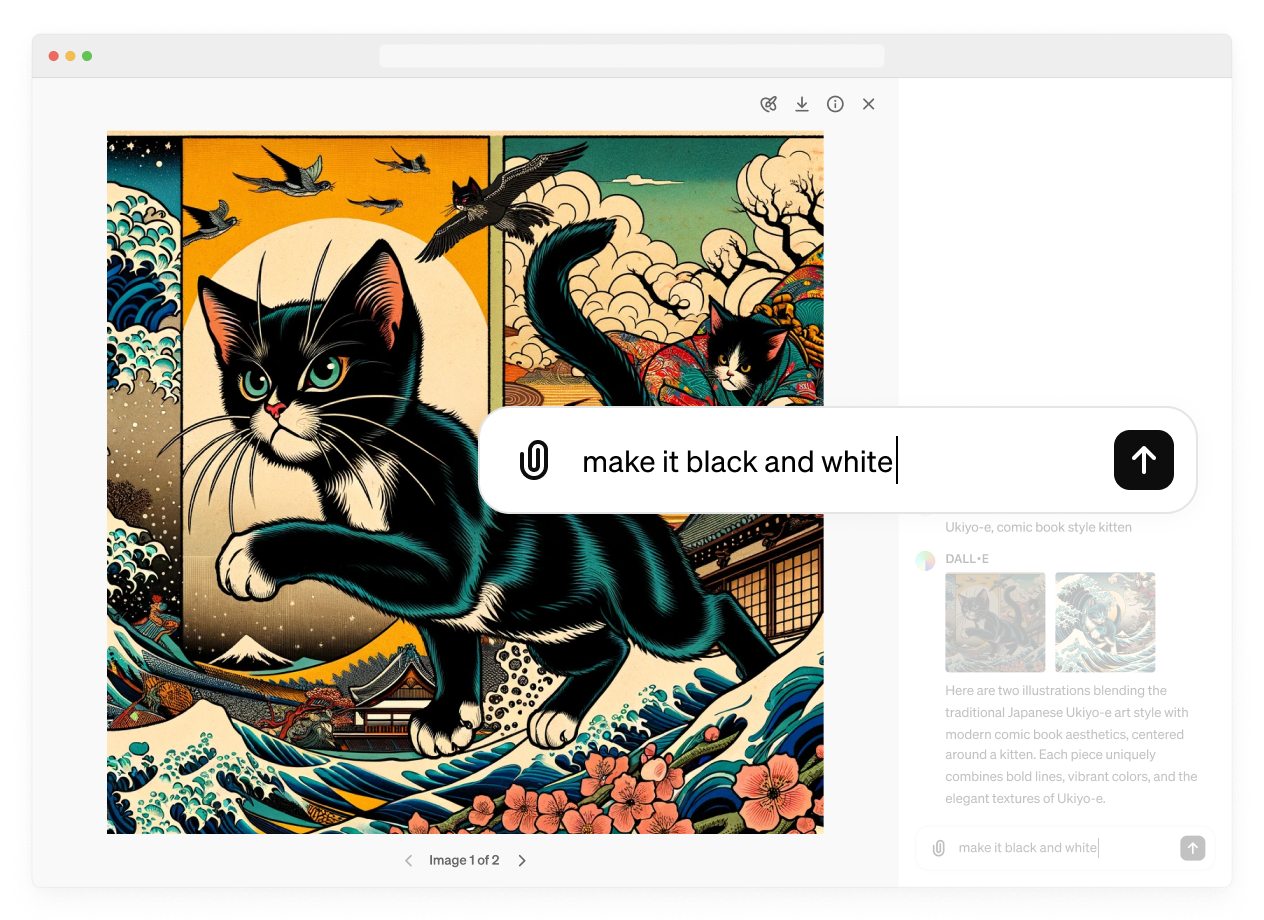
Som en spændende ny funktion i den populære AI-assistent ChatGPT, giver DALL-E 3 nu mulighed for at generere og redigere billeder direkte i samtalevinduet. Denne kraftfulde billedgenerator åbner for et uendeligt kreativt potentiale og gør det muligt at omsætte dine ideer til visuelle udtryk på få sekunder.
Kom i gang med DALL-E redigering
Du kan tilgå DALL-E redigeringsgrænsefladen ved blot at klikke på et billede, der er genereret af DALL-E i din ChatGPT-samtale. Når du gør det, får du en række muligheder for at fremhæve og redigere dele af billedet.
I den øverste venstre side af grænsefladen kan du justere størrelsen på markeringsværktøjet for nemt at fremhæve det område, du ønsker at opdatere. Vi anbefaler at vælge et relativt stort område omkring det, du vil redigere, for at opnå de bedste resultater.
Du kan også fortryde og gøre redigeringer om igen via Undo- og Redo-knapperne over billedet, eller du kan vælge "Clear Selection" for at starte helt forfra.
Rediger med DALL-E redigeringsværktøj
Med DALL-E redigeringsgrænsefladen kan du tilføje, fjerne og opdatere dele af dit billede ved først at markere de relevante områder og dernæst beskrive dine ændringer i chatfeltet.
For eksempel kan du fremhæve et hjørne af billedet og bruge prompten "Tilføj kirsebærtræer" for at få DALL-E til at generere kirsebærtræer i det markerede område.
Du kan også fjerne objekter fra et billede. Som vist i eksemplet, hvor fuglene er fremhævet og prompten "fjern fugle" er brugt.
Det er endda muligt at opdatere specifikke egenskaber ved objekter i din markering. På eksemplet er killinge-ansigtet fremhævet, og prompten "skift kattens udtryk til glad" er blevet anvendt.
Du kan gemme dine kreationer ved at klikke på gem-ikonet i topretten hjørne af redigeringsgrænsefladen.
Rediger i samtalefeltet med DALL-E
En anden mulighed er at angive din ønskede redigering direkte i samtalefeltet til højre for DALL-E grænsefladen uden at bruge markeringsværktøjet. Hvis din redigering kun skal anvendes på et specifikt område, anbefaler vi at inkludere denne information i din prompt.
Som eksempel viser det her at prompten "gør det sort/hvidt" har konverteret billedet til sort/hvid.
Rediger med DALL-E i ChatGPT mobilappen
På ChatGPT's mobilapp kan du også tilgå DALL-E redigeringsgrænsefladen ved at vælge et DALL-E genereret billede.
Ved at vælge "Edit" kan du indtaste en prompt med din ønskede redigering direkte i samtalefeltet.
Hvis du vælger "Select" får du adgang til markeringsværktøjet og kan fremhæve dele af billedet til redigering. Skyderen i venstre side af skærmen justerer værktøjets størrelse, og knapperne forneden tillader dig at fortryde og gøre redigeringer om.
Efter dine markeringer er færdige, skal du trykke "Next" i nederste højre hjørne. I samtalefeltet kan du derefter beskrive, hvilke ændringer du ønsker at foretage i de fremhævede billedområder.
Med denne nye redigeringsfunktion i DALL-E 3 kan du virkelig give din kreativitet frit løb og forme billeder præcist efter dine ønsker. Mulighederne er uendelige - hvorfor ikke prøve det selv i ChatGPT?